- Windows 10のvmmemプロセスは、要求の厳しいVM構成のために、多くのメモリとCPUパワーを消費しています。
- この問題を修正するには、単純なCMD行を使用してプロセスを完全に停止できます。
- コンピュータのパフォーマンスとメモリ割り当てを強化するために、冗長なバックグラウンドプログラムを閉じてみてください。
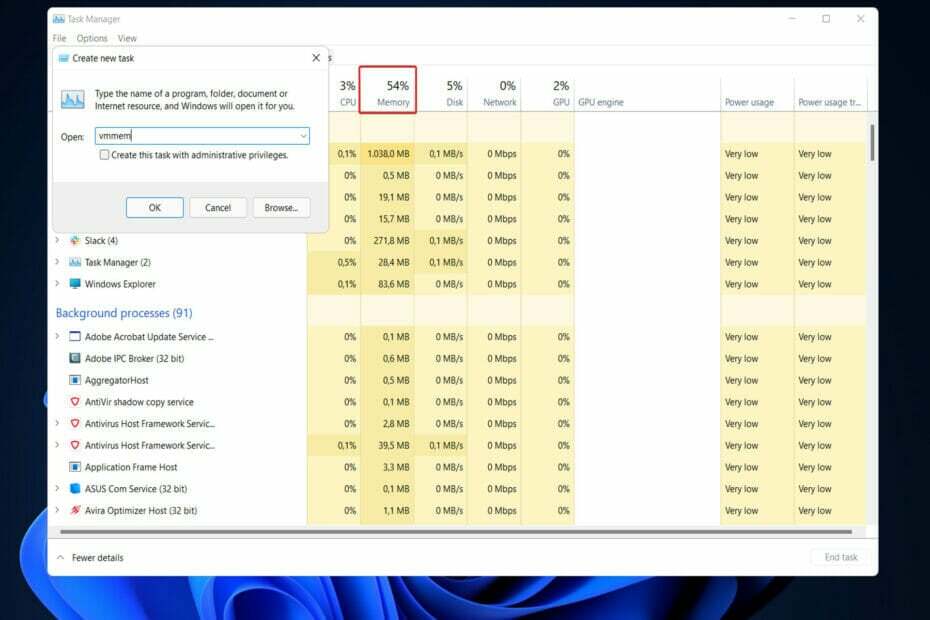
バツダウンロードファイルをクリックしてインストールします
- RestoroPC修復ツールをダウンロードする 特許技術が付属しています (利用可能な特許 ここ).
- クリック スキャン開始 PCの問題を引き起こしている可能性のあるWindows10の問題を見つけるため。
- クリック 全て直す コンピュータのセキュリティとパフォーマンスに影響を与える問題を修正する
- Restoroはによってダウンロードされました 0 今月の読者。
Windows 10のvmmemが原因でメモリ使用率が高くなっているユーザーは、Windows Subsystem for Linux(WSL)のドキュメント(WSLおよびWSL2)を参照してください。
最近では、グラフィカルユーザーインターフェイスを使用してWSL2でLinuxVMを構成している場合に発生するようです。 タスクマネージャーによると、vmmemプロセスは、バックグラウンドで実行されているときに、すぐに大量のメモリの使用を開始できます。
残念ながら、Microsoftからの公式パッチはなく、原因不明の理由で問題がランダムに発生しているようで、診断が困難です。 ただし、システムがスリープモードから復帰した後に発生する場合があります。
Windows 10でvmmemを停止し、コンピューターのメモリの使用を妨げる簡単な方法を紹介しますので、それに従ってください。 Windows 10のvmmemの高いCPUの問題についても以下で説明しますが、最初に、プロセスが何であるかを詳しく見ていきましょう。 私たちについていく!
Windows 10のvmmemプロセスとは何ですか?なぜそれが私のすべてのメモリを使用しているのですか?
コンピュータに関して言えば、コンピュータのメモリは最も重要なコンポーネントの1つです。 これは、RAM(ランダムアクセスメモリ)、ROM(読み取り専用メモリ)、およびキャッシュ(RAMとROMの関係を知るためにコンピュータの起動をクリックする)の3種類のメモリで構成されています。
言い換えれば、コンピュータが機能しているとき、CPUは必要なデータを送信します 操作のためにメモリに操作され、操作後に結果を伝達します 完了しました。
WSL(Windows Subsystem for Linux)は、必要がない場合でも、大量のメモリを予約します。 現在のWindowsビルドで使用可能なメモリの最大80%を使用できます。 最近、これは新しいリリースで50%、最大8GBに変更されました。
Windows10のvmmemとDocker間の相互作用もうまくいっていません。 ユーザーは、Dockerが使用可能なメモリの最大70%を使用しているため、コンピューターが大幅に遅れていると不満を漏らしています。
Vmmemは、仮想マシンのプロセスとメモリの実行を担当します。 これは、プロセスが仮想マシンの中心であり、すべてのVM機能とアプリケーションが実行される場所であることを意味します。
仮想マシン(VM)の使用は、私たちの日常生活で非常に一般的です。 すべての仮想マシンでは、CPU、メモリ、ディスク、ネットワークなどのホストシステムリソースを使用する必要があります。
ただし、CPUとメモリは最も重要なリソースであり、完全に消費される可能性があるのはこれらだけです。
大量のメモリを使用するvmmemの主な原因は、大量のメモリを使用して仮想マシンを構成しているユーザーと CPUは、多くの場合、利用可能なすべてのリソースを使用することになり、vmmemプロセスの要件が高くなります。
Windows 10のvmmemの高いメモリ使用量を修正するにはどうすればよいですか?
CMDからWSL(Windows Subsystem for Linux)を再起動します
- まず、を開く必要があります コマンド・プロンプト を押すことによって ウィンドウズ + S とタイピング cmd 中身。 それをクリックする前に、右クリックして選択します 管理者として実行.

- 次に、コピーして貼り付けるか、次のコマンドを入力して、を押します。 入る プロセスを実行するには:
wsl --shutdown
- ただし、コマンドが機能しない場合は、内部の次の場所に移動してください ファイルエクスプローラー:
C:\ Users \ your-username \ .wslconfig - 次に、このコードをファイルに追加して保存します。
[wsl2] guiApplications = false
- 最後に、コンピューターを再起動して、Windows10でvmmemを完全に強制終了します。 この変更を行うと、ファイルからこれらの行を削除しないとLinuxGUIアプリを使用できなくなることに注意してください。 それでおしまい! vmmemWindows10の高メモリの問題は終了する必要があります。
Windows10のvmmem– WSL接続は、前者が後者の機能のサブプロセスであるという点で機能します。 Linux用のWindowsサブシステムは、Linuxバイナリ実行可能ファイルをWindowsシステムでネイティブに実行できるようにする互換性レイヤーです。
また、PCを保護し、安全に修復して最適化された状態にする専用ツールを使用することをお勧めします。 Restoro.
どうすればメモリとCPUの大量使用を防ぐことができますか?
どのコンピューティング機器でも、中央処理装置(CPU)が操作の中心であり、ユーザーからの指示を実行する責任があります。 それは、メモリが重要であるため、それほど重要ではないという意味ではありません。
専門家のヒント: 一部のPCの問題は、特にリポジトリの破損やWindowsファイルの欠落に関しては対処が困難です。 エラーの修正に問題がある場合は、システムが部分的に壊れている可能性があります。 マシンをスキャンして障害を特定するツールであるRestoroをインストールすることをお勧めします。
ここをクリック ダウンロードして修復を開始します。
これらのリソースに課税されると、コンピューターが熱くなり始め、アプリが遅れたりシャットダウンしたり、カーソルがゆっくりと移動したり、その他の問題が発生したりする可能性があります。
コンピュータが同時に多くのアプリを実行しているためにメモリの使用量が多い場合は、問題を軽減するためにプログラムを閉じる必要があります。 または、ソフトウェアが大量のメモリを消費する場合、問題を解決するためにプログラムを終了することができます。
CPU使用率が10分を超えて50%を超えない限り、プロセスを早期に終了しないでください。 Windowsがバックグラウンドでスキャンまたは更新を実行すると、CPU使用率が短時間急上昇します。 これは正常であり、予想できます。
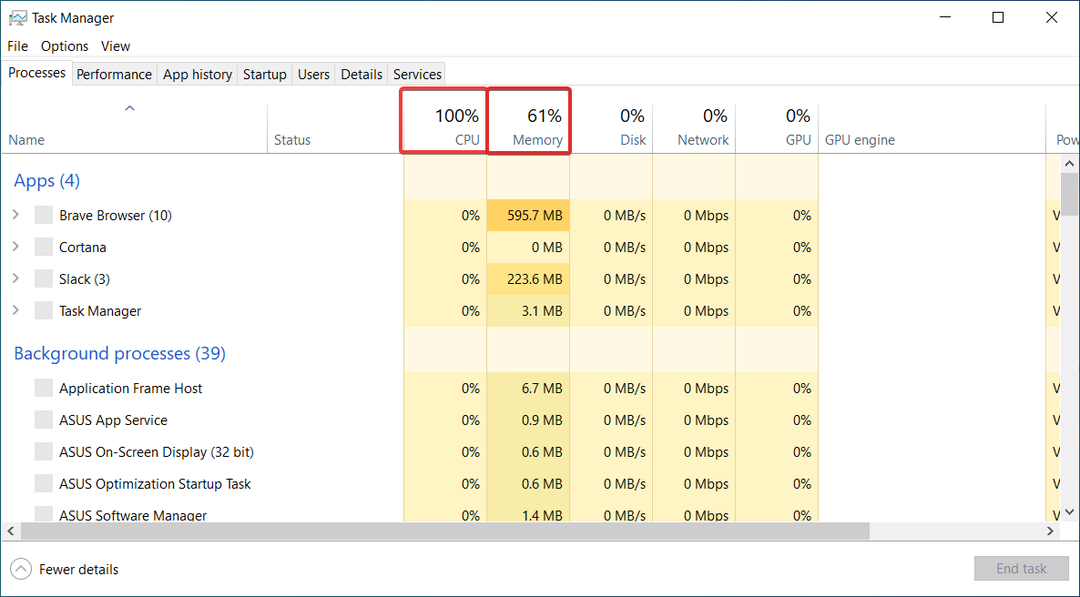
タスクマネージャを使用すると、左側の[スタートアップ]タブで実行中のバックグラウンドプログラムのチェックを外すことで、実行中のバックグラウンドプログラムを終了できます。 起動時の影響でプログラムを並べ替えて、最もリソースを消費するプログラムを確認できます。
タスクマネージャーで、CPUとメモリの消費量がほぼ100%になっているプロセスを探します。プロセスを終了して、再度再起動する必要があります。 別のソフトウェアがCPU使用率の高さの原因である場合は、起動をブロックするか、アンインストールすることができます。
最新バージョンのWindows10を、現在のすべての更新プログラムと一緒にインストールします。 また、コンピューターへのWindowsUpdateの自動ダウンロードを一時的に防止するオプションも利用できます。
または、一部の電源設定により、コンピュータのCPU速度が抑制され、マシンの全体的なパフォーマンスが低下し、メモリ割り当てが遅くなる場合があります。 バランスプランとハイパフォーマンスプランの両方を試して、どちらが最適かを判断する必要があります。
効率と高いメモリ使用量の詳細については、次のことができます。 Windows10でPCのパフォーマンスを向上させる方法に関する投稿をご覧ください そこで与えたヒントを適用します。
または、コンピュータがすべてのRAMを使用していない人のためのガイドを用意しました。 使用可能なRAMを増やす方法を知りたい. 同じ問題が発生した場合は、必ずチェックしてください。
最後に、Windows 11にも興味がある人のために、 Windows10と11のパフォーマンス比較をお見逃しなく.
ガイドが役に立ったかどうかは、下のコメントセクションで遠慮なくお知らせください。 読んでくれてありがとう!
 まだ問題がありますか?このツールでそれらを修正します:
まだ問題がありますか?このツールでそれらを修正します:
- このPC修復ツールをダウンロードする TrustPilot.comで素晴らしいと評価されました (ダウンロードはこのページから始まります)。
- クリック スキャン開始 PCの問題を引き起こしている可能性のあるWindowsの問題を見つけるため。
- クリック 全て直す 特許技術の問題を修正する (読者限定割引)。
Restoroはによってダウンロードされました 0 今月の読者。


